Как выбрать Wi-Fi адаптер для ПК (стационарного компьютера)
Если у вас есть обычный стационарный компьютер, а интернет подключен через Wi-Fi роутер, то есть как минимум два способа, которыми можно соединить ПК с маршрутизатором.
Давайте рассмотрим оба варианта:
- С помощью сетевого кабеля. В этом случае есть один большой минус, и один большой плюс. Минус в том, что от роутера к компьютеру нужно проложить сетевой кабель. И если роутер установлен возле ПК, то это не проблема. Но не всегда есть возможность протянуть кабель. Это не всегда удобно и красиво. Ну а плюс в том, что соединение по кабелю более стабильное, и скорость интернета будет выше.
- По Wi-Fi сети, с помощью специального адаптера. В стационарных компьютерах, как правило нет встроенных Wi-Fi адаптеров, и чтобы подключить ПК к беспроводной сети, этот адаптер нужно купить, установить и настроить. Это не проблема, но дополнительные расходы. Зато никаких проводов. Об этом я писал в статье: как подключить обычный компьютер (ПК) к Wi-Fi сети.
В этой статье мы подробно разберемся какие бывают Wi-Fi адаптеры для ПК, на что обратить внимание при выборе, и как выбрать подходящий адаптер для стационарного компьютера. Нужно заметить, что USB адаптеры, о которых пойдет речь в этой статье, так же без проблем можно использовать на ноутбуках. Если встроенный модуль сломался, или не работает по какой-то другой причине.
А пока вы выбираете Wi-Fi адаптер, вместо него можете использовать мобильное устройство на Android. Как это все настроить, я писал в статье телефон на Android как Wi-Fi адаптер для компьютера.
Возможно, у вас есть еще один роутер, тогда можно попробовать настроить его в качестве приемника по этой инструкции.
Лучшие USB-адаптеры Wi-Fi
TP-Link Mini AC600 Dual Band – лучший бюджетный адаптер
Это чрезвычайно доступный адаптер, настолько маленький, насколько это возможно, и который поставляется с поддержкой двух диапазонов и Wi-Fi 5 (802.11ac). Максимальная скорость передачи составляет 433 Мбит/с в диапазоне 5 ГГц и 200 Мбит/с в диапазоне 2,4 ГГц. За эту цену таких скоростей более чем достаточно. Здесь нет дополнительных функций, но мы и не ожидали их по этой цене.
TP-Link Mini AC600 отлично подходит как для настольных компьютеров, так и для ноутбуков, поскольку он имеет скромные размеры, поэтому не блокирует другие порты. Отсутствие внешних антенн ведёт к ограниченному радиусу действия, но всё будет в порядке во всех случаях, кроме случаев, когда ваш маршрутизатор находится в противоположной части вашего дома.

Что нам понравилось:
- Чрезвычайно доступный
- Поддержка до Wi-Fi 5 (802.11a / b / g / n / ac)
- Отличная производительность по цене
- Двухдиапазонный
- Максимальная пропускная способность: до 433 Мбит/с (5 ГГц); до 200 Мбит/с (2,4 ГГц)
Что нас разочаровало:
- Ограниченный диапазон
EDUP LOVE EP-AC1675 – адаптер с антенной большого радиуса действия
EDUP LOVE EP-AC1675 не опустошает кошелёк, предлагая приэтом внешнюю антенну, отличную скорость, множество функций и внешнюю подставку. Прежде всего, дизайн похож на другие USB-адаптеры Wi-Fi, которые поставляются со складными антеннами. Но, при использовании на ноутбуке он закроет соседние порты.
Магнитная подставка пригодится на тот случай, если вы используете адаптер с настольным ПК, и она может быть очень удобной, обеспечивая больший радиус действия и простую установку. Вместо того, чтобы ломать себе спину, пытаясь подключить его к задней панели ввода-вывода материнской платы, просто используйте подставку и легко переключайте адаптер между ПК и ноутбуком.
Что касается скорости, вы получаете 600 Мбит/с в диапазоне 2,4 ГГц и до 1300 Мбит/с в диапазоне 5 ГГц. Маршрутизатор поддерживает Wi-Fi 5, а также такие функции, как Beamforming и MU-MIMO. Адаптер использует стандарт USB 3.0 и может использоваться как точка доступа Wi-Fi. В целом, это очень мощный адаптер Wi-Fi, который предлагает почти все функции высокопроизводительных моделей по заметно более низкой цене.

Что нам понравилось:
- Отличная производительность по цене
- Магнитная подставка входит в комплект поставки
- Складная внешняя антенна
- Поддерживает MU-MIMO и формирование луча
- Поддержка до Wi-Fi 5 (802.11a / b / g / n / ac)
- Двухдиапазонный
- Максимальная пропускная способность: до 1300 Мбит/с (5 ГГц); до 600 Мбит/с (2,4 ГГц)
Что нас разочаровало:
- Может блокировать соседние порты на вашем компьютере
Cudy WU1300S – доступный USB-адаптер Wi-Fi 5
Cudy WU1300S – ещё один очень доступный USB-адаптер Wi-Fi с поддержкой двух диапазонов. Максимальная скорость в диапазоне 2,4 ГГц составляет 400 Мбит/с, а в диапазоне 5 ГГц вы можете достичь скорости до 867 Мбит/с.
Это отличные цифры, учитывая цену, но, хотя максимальная скорость довольно стабильна, адаптеру не хватает дополнительных функций, таких как MU-MIMO или Beamforming. С другой стороны, адаптер довольно компактен, и он не должен блокировать соседние порты на вашем компьютере, как это делают более крупные модели.
В целом, Cudy WU1300S – доступный адаптер Wi-Fi для пользователей, которым нужны базовые функции и которым не нужны дополнительные функции и не нужен адаптер дальнего действия.

Что нам понравилось:
- Очень доступный
- Отличная скорость по цене
- Компактный
- Поддержка до Wi-Fi 5 (802.11a / b / g / n / ac)
- Двухдиапазонный
- Максимальная пропускная способность: до 867 Мбит/с (5 ГГц); до 400 Мбит/с (2,4 ГГц)
Что нас разочаровало:
- Ограниченный диапазон
- Отсутствуют такие функции, как MU-MIMO и формирование луча
Netgear Nighthawk A7000 AC1900 – лучший адаптер для ноутбуков и ПК
Nighthawk A7000 – это дорогой беспроводной USB-адаптер, но он очень компактен и оснащен внешней антенной, поддержкой Wi-Fi 5 и возможностью работы в двух диапазонах. Вы получаете максимальную скорость 600 Мбит/с в диапазоне 2,4 ГГц и 1300 Мбит/с в диапазоне 5 ГГц, что больше, чем нужно большинству пользователей.
Адаптер поставляется с дополнительными функциями, такими как MU-MIMO, обеспечивающими более высокую скорость передачи для подключенных устройств, если вы используете этот адаптер в качестве точки доступа Wi-Fi. Функция формирования луча улучшает точность беспроводного сигнала, что приводит к лучшему соединению.
Адаптер немного велик и может блокировать соседние порты на вашем ноутбуке. Он поставляется с USB-кабелем и магнитной подставкой, поэтому он идеально подходит для настольных ПК, так как его можно разместить на вашем столе, таким образом, не блокируя соседние USB-порты на материнской плате.
Это мало применимо для ноутбуков, за исключением случаев, когда вы планируете использовать Nighthawk A7000 в своём доме, поскольку подставка довольно большая, чтобы пользователи могли носить её с собой. Но, если вам нужен относительно компактный USB-адаптер Wi-Fi со складной внешней антенной, отличной производительностью и двухдиапазонной поддержкой, Nighthawk A7000 – то, что вам нужно.

Что нам понравилось:
- Сверхбыстрая производительность
- Складная внешняя антенна
- Магнитная подставка входит в комплект поставки
- Дополнительные функции, такие как MU-MIMO и формирование луча
- Поддержка до Wi-Fi 5 (802.11a / b / g / n / ac)
- Двухдиапазонный
- Максимальная пропускная способность: до 1300 Мбит/с (5 ГГц); до 600 Мбит/с (2,4 ГГц)
Что нас разочаровало:
- Дорогой
- Может блокировать соседние порты на вашем компьютере
TP-Link Archer T9UH – лучшая альтернатива Nighthawk A7000
Archer T9UH по функциям и дизайну очень похож на Nighthawk A7000. Он имеет двухдиапазонный режим; предлагает до 600 Мбит/с в диапазоне 2,4 ГГц и до 1300 Мбит/с в диапазоне 5 ГГц. Он также имеет складную внешнюю антенну, поддержку Wi-Fi 5, формирование луча и магнитную подставку.
Единственным его недостатком перед Nighthawk A7000 является отсутствие технологии MU-MIMO. Это никоим образом не повлияет на использование, если вы не планируете использовать этот адаптер в качестве точки доступа Wi-Fi. Если вы это делаете, знайте, что при подключении нескольких устройств они будут иметь более низкую скорость, поскольку MU-MIMO улучшает качество соединения, когда несколько устройств используют беспроводную сеть одновременно.

Что нам понравилось:
- Сверхбыстрая производительность
- Складная внешняя антенна
- Магнитная подставка входит в комплект
- Поддерживает формирование луча
- Поддержка до Wi-Fi 5 (802.11a / b / g / n / ac)
- Двухдиапазонный
- Максимальная пропускная способность: до 1300 Мбит/с (5 ГГц); до 600 Мбит/с (2,4 ГГц)
Что нас разочаровало:
- Дорогой
- Мы ожидали MU-MIMO в этом ценовом диапазоне
NET-DYN AC1200 – адаптер среднего уровня с отличным радиусом действия
NET-DYN AC1200 довольно хороший выбор для тех, кому не нужен дёшевый адаптер с относительно низкой скоростью соединения, но кто также не хочет переплачивать за модели AC1900, которые предлагают молниеносную скорость, складные антенны и дополнительные функции.
Адаптер поддерживает работу в двух диапазонах и обеспечивает скорость до 865 Мбит/с в диапазоне 5 ГГц и до 300 Мбит/с в диапазоне 2,4 ГГц. Сила сигнала на удивление высока, поэтому, если вам нужен адаптер с отличным сигналом, но вам не нужна внешняя антенна, приобретите этот.

Что нам понравилось:
- Большой радиус действия, несмотря на отсутствие внешней антенны
- Компактный размер
- Поддержка до Wi-Fi 5 (802.11a / b / g / n / ac)
- Двухдиапазонный
- Максимальная пропускная способность: до 865 Мбит/с (5 ГГц); до 300 Мбит/с (2,4 ГГц)
Что нас разочаровало:
- Без дополнительных функций
BrosTrend 1200Mbps Long Range – лучший адаптер Wi-Fi для игр
BrosTrend 1200Mbps Long Range – это относительно доступный USB-адаптер Wi-Fi, который поставляется с двумя беспроводными антеннами с высоким коэффициентом усиления. Эти антенны должны обеспечивать надёжное и, что более важно, стабильное соединение даже на большом расстоянии. Две антенны делают этот адаптер отличным выбором для геймеров, которым требуется надёжный беспроводной сигнал при игре в многопользовательские онлайн-игры.
Размер и дизайн не позволяют удобно использовать этот адаптер в сочетании с ноутбуками, но если у вас есть настольный ПК, это отличный выбор. Здесь есть поддержка Wi-Fi 5 и два диапазона, а максимальная скорость составляет 867 в диапазоне 5 ГГц и 300 в диапазоне 2,4 ГГц. Не самая высокая, но более чем достаточно для большинства пользователей.

Что нам понравилось:
- Две антенны с высоким коэффициентом усиления гарантируют большую дальность действия и высокую надежность соединения
- Хорошая производительность по цене
- Поддержка до Wi-Fi 5 (802.11a / b / g / n / ac)
- Двухдиапазонный
- Максимальная пропускная способность: до 867 Мбит/с (5 ГГц); до 300 Мбит/с (2,4 ГГц)
Что нас разочаровало:
- Без дополнительных функций
- Большие антенны делают этот адаптер слишком громоздким для ноутбуков
Techkey USB WiFi Adapter 1200Mbps – лучший бюджетный с внешней антенной
Techkey USB WiFi Adapter – это довольно доступный USB-адаптер Wi-Fi, который поставляется с внешней антенной. Если она вам нужна, это отличный выбор. Это довольно дешевый адаптер, с поддержкой двух диапазонов и Wi-Fi 5. Скорость рассчитана на 867 Мбит/с в диапазоне 5 ГГц и 300 Мбит/с в диапазоне 2,4 ГГц. Стандартно, но неплохо по цене.
Антенну можно поворачивать, и она достаточно тонкая, чтобы использовать этот адаптер с ноутбуками. Корпус адаптера также очень тонкий, поэтому вам не нужно беспокоиться о том, что он блокирует соседние порты, чего нельзя сказать о других адаптерах в этом списке, которые имеют внешние антенны.
В целом, это дёшевый адаптер, который не предлагает дополнительных функций, но может похвастаться большим диапазоном и более чем надёжной производительностью по цене.

Что нам понравилось:
- Доступный
- Включает внешнюю антенну
- Отличная производительность по цене
- Тонкий дизайн подходит для ноутбуков
- Поддержка до Wi-Fi 5 (802.11a / b / g / n / ac)
- Двухдиапазонный
- Максимальная пропускная способность: до 867 Мбит/с (5 ГГц); до 300 Мбит/с (2,4 ГГц)
Что нас разочаровало:
- Без дополнительных функций
Обзор топа самых хороших моделей Wi-Fi адаптеров
Весь ассортимент приёмников и передатчиков сигнала беспроводной связи делится на три больших типа по виду подключения или установки. Они бывают:
- внешние, соединяемые с системным блоком или ноутбуком через USB-порт;
- внутренние или встроенные, которые распаиваются непосредственно на плате;
- карточные, устанавливаемые в системный блок через слот PCI-Express. Этот тип применяется только в стационарных ПК, а для подключения к мобильному устройству потребуется дополнительный переходник.
Также существует узкоспециализированный тип, который предусматривает монтаж приёмника через слот для miniPCI, но он применяется в ноутбуках и встречается всё реже.



Как выбрать wifi адаптер
В первую очередь стоит определиться с интерфейсом подключения, а соответственно и с тем, внутренний это будет адаптер или внешний. Если предполагается подключение только к ноутбуку или другому портативному устройству, то выбора нет – только внешний адаптер. Если же планируется подключиться настольный ПК, то возможны оба варианта. Здесь вам нужно определиться самостоятельно, а мы опишем особенности одного и другого типа устройств.
USB-адаптеры
Это самый популярный и востребованный вид адаптеров ввиду их универсальности и портативности. Они бывают самыми разными по форме, размерам и возможностям – могут внешне напоминать обычную флэшку и иметь минимум функций, или же быть вполне увесистыми настольными устройствами с массой допфункций.
Если вам нужен WiFi адаптер для ноутбука, это не значит автоматически, что и устройство должно быть маленькое и максимально портативное. Нужно ориентироваться на характер эксплуатации лэптопа. Если вы часто носите его с собой и не всегда обеспечиваете ему должные условия транспортировки, тогда действительно, чем адаптер меньше, тем лучше. Но тоже в пределах разумного – может быть модель чуть габаритнее, но зато с более мощной антенной, которая откидывается прямо из корпуса, и в нашем рейтинге такие модели будут представлены.
Выбирая WiFi адаптер для домашнего настольного ПК, смотрите на уровень сигнала и усилительные возможности антенн – чем эти параметры выше, тем лучше. По крайней мере мощность сигнала должна быть не менее 20 дБи. Чтобы вай-фай нормально «пробивал» стены, желательно, чтобы и антенны были достаточно мощные. Ну, и, если все самые важные параметры вы учли, и все равно остается выбор, можно посмотреть и на дизайн. Разнообразие визуальных решений вай-фай адаптеров столь велико, что не составит труда подобрать идеально модель под любой интерьер или рабочее место.
Внутренние адаптеры
Здесь все более-менее понятно – имеются в виду адаптеры, подключающиеся напрямую в слот PCI Express. Антенны при этом выходят наружу. Во внутренних адаптерах антенны почти исключительно бывают съемными.
Внутренний адаптер есть смысл покупать, если вы точно, на 100% уверены, что это не временный вариант, и подключение WiFi адаптера к компьютеру вам нужно на постоянной основе. В остальном между внутренними и внешними принципиальной разницы нет.
Единственный момент – если вы используете передачу больших данных на высоких скоростях, на пределе пропускной способности адаптера, заранее озаботьтесь, чтобы это была модель с большим, хорошим радиатором для эффективного охлаждения. В противном случае, если девайс перегреется, неизбежно будет падать скорость, случаться зависания и прочие неприятности.
Технические характеристики
Определившись с форм-фактором и типом подключения, можно уже подбирать модели согласно их возможностям, которые описывают технические характеристики. В первую очередь вас, вероятно, будет интересовать максимальная скорость. Этот параметр напрямую связан со следующим пунктом – поддерживаемыми стандартами Wi-Fi-связи, но предварительно можно сориентироваться по указанной производителем или дистрибьютором пропускной способности. Важно чтобы она не была ниже вашего действующего интернет-подключения. На какой скорости адаптер сможет раздавать принимаемый интернет – это уже второй вопрос.
Что еще очень важно – возможности устройства по части зоны доступа. Если вам нужно чтобы сигнал хорошо проходил через кирпичные и бетонные стены, стоит выбирать адаптер с внешними антеннами. Наиболее распространены устройства с двумя внешними антеннами. Значительная часть моделей имеют еще и дополнительное гнездо для подключения дополнительной антенны. Сами антенны тоже «не простые», а характеризуются коэффициентом усиления. Чем он больше, тем, конечно, лучше. Самые широкодоступные – адаптеры с внешними антеннами с коэффициентом 5 dBi.
Поддержка стандартов связи
Беспроводная связь отнюдь не унифицирована, и с течением времени претерпевала изменения и усовершенствования, которые вносились в рамках новых стандартов. В текущий момент самое новое – пятое поколение — 802.11ac. Абсолютное большинство WiFi адаптеров имеют полную обратную совместимость со стандартами предыдущих поколений.
Что все это значит. Поддерживаемые адаптером стандарты автоматически иллюстрирует, на каких скоростях он сможет работать. Так, например, самый распространенный 802.11n подразумевает пропускную способность устройства до 300 Мбит/с. Если нужно сильно сэкономить или скорость интернет-подключения невысокая и увеличения не предвидится, можно найти модель со скоростью до 150 Мбит/с, но это не вполне целесообразно, так как разница в цене может быть ничтожной.
Самую высокую скорость и наиболее широкую совместимость обеспечивают адаптеры с поддержкой новейшего стандарта 802.11ac. Такие WiFi адаптеры могут работать в любом из двух диапазонов беспроводной связи – 2.4 или 5 ГГц, некоторые модели работают даже в двух диапазонах одновременно, обеспечивая максимальные скорости – более 1 Гбит/сек.
Совместимость с операционной системой
Если вы работаете в среде ОС Windows по крайней мере 7-й версии, скорее всего, адаптер установится самостоятельно, а вам нужно будет лишь согласиться на установку служебного ПО при его наличии. Другое дело, если вы работаете в среде MAC OS X или Linux. Тогда обязательно в точке продаж или на сайте производителя поинтересуйтесь наличием официальных драйверов конкретно под вашу операционную систему.
Производитель, цена, модель
Сетевое оборудование производит множество компаний в мире – такие бренды как TP-Link, Linksys, D-Link и многие другие известны практически всем. Не отстают и более широко специализированные корпорации – ASUS, HP, Xiaomi и другие. Даже Intel имеет несколько собственных линеек сетевых девайсов. И все эти фирмы не делают откровенно плохую продукцию, поэтому выбрав что-то из ассортимента любой из них, вы вряд ли прогадаете.
Что касается стоимости, здесь все может зависеть либо от класса устройства и его функционала – тогда высокая стоимость оправдана, либо от раскрученного бренда и наличия непонятных «плюшек» — тогда переплата будет личным делом каждого. В представленном ниже рейтинге мы разделили рекомендованные нашими экспертами модели на две группы как раз по признаку цены, функционала и качества.
Как быстро выбрать Wi-Fi адаптер для ПК: пошаговая инструкция
Выше я описал вам основные характеристики и сделал примерную подборку моделей. А теперь мой эксклюзивный алгоритм, который поможет вам выбрать Wi-Fi адаптер, если не хочется долго выбирать:
- Заходим в любой магазин.
- Выбираем категорию Wi-Fi адаптеров.
- Ставим цену – до 1500 руб. (если нужно меньше, смело выбирайте).
- Производители – ASUS, D-Link, TP-Link.
- Стандарт – 802.11ac
- Читаем отзывы по каждой модели и делаем свой выбор. Если нужен рейтинг – упорядочьте по рейтингу или отзывам. В случае необходимости выбора особых свойств (вроде внешней антенны или внутреннего адаптера) – выставите это до выбора стандарта.
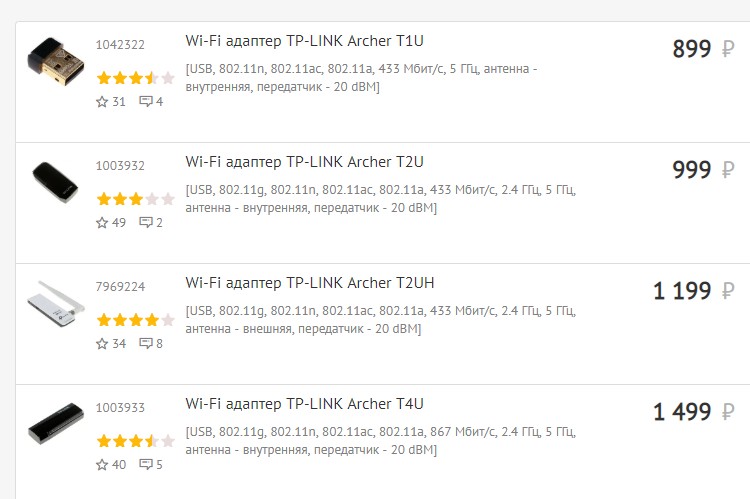
Виды wifi адаптеров для компьютера и ноутбука
В ноутбуке в подавляющем большинстве случаев встроен уже с завода. Он помещен внутри самого корпуса, а на крышке или в инструкции обязательно будет присутствовать типичный значок вай фай. У стационарного компьютера чаще всего его нет. Особенно если вы его собрали сами. В этом случае можно использовать внешний беспроводной адаптер, подсоединяемый через разъем USB. Также этот тип подходит и для ноутбука, если встроенный модуль вышел из строя, что бывает довольно часто.
Так что если вы решили, что вам нужен вайфай адаптер, то прежде, чем пойти в магазин за этим устройством, давайте познакомимся с их видами.
- PCI адаптер — это встроенный приемник сигнала wifi, предназначенный для установки внутрь корпуса компьютера. Он подключается напрямую в слот PCI на материнской плате — отсюда и происходит его название.

Плюсы такого типа в том, что скорость и стабильность взаимодействия его с процессором максимально высокая, а значит и подключение к беспроводной сети будет таким же надежным. Характерным признаком установленного в ПК PCI адаптера являются наружные антенны, торчащие из задней части корпуса.

Несмотря на все недостатки, для дома я бы выбрал вариант с USB, поскольку его можно использовать не только на ПК, но и на любом ноутбуке, где есть данный порт. Выглядит он как флешка, а по размеру бывают от очень маленьких, до достаточно объемных.

Характеристики Wi-Fi адаптеров
Кроме классификации по типу встроенный/внешний, при выборе сетевого wifi адаптера необходимо обратить внимание на его технические характеристики.
-
Во-первых, нужно выбирать такое устройство, которое поддерживает самый последний стандарт передачи данных — на частоте 2.4 ГГц со скоростью до 300 мбит в секунду — 802.11 N.
На рисунке ниже — самый недорогой вариант со встроенной антенной. Скорость в таких моделях обычно не превышает 150 мбит/с, поэтому они подойдут только для выполнения в интернете несложных офисных задач

Больше размер — мощнее начинка

Более производительный — с внешней съемной антенной

И самая мощь — несколько антенн + USB удлинитель


Кстати, выносной модуль с антеннами встречается и на PCI моделях













